Come impostare la priorità della rete Wi-Fi su iPhone, iPad e Mac
Inutile dire che desideri sempre la migliore connessione Internet. Avere il tuo iPhone o iPad che assegna automaticamente la priorità e si connette alla rete Wi-Fi più potente intorno a te ti aiuterà in questo.
Sia che tu abbia più punti di accesso in casa o molte reti salvate in un’area, l’impostazione della priorità di rete ti garantirà la migliore connessione in ogni momento. Se stai cercando di configurarlo, ecco cosa devi fare.
Come impostare la priorità di rete su iPhone o iPad
In realtà non esiste un modo per impostare la priorità della rete Wi-Fi su iPhone o iPad. Piuttosto, il tuo dispositivo lo farà automaticamente in background.
In iOS è integrato un insieme di criteri per giudicare e collegarsi automaticamente alle reti Wi-Fi. Seguendo questi criteri, il tuo iPhone o iPad di solito si connetterà alla migliore rete disponibile. iOS tenta di connettersi alle reti Wi-Fi considerando i seguenti criteri:
- La tua rete “preferita”
- La rete privata a cui sei entrato più di recente
- Reti private contro reti pubbliche
Come puoi vedere, iOS considera una serie di fattori diversi per aiutarti a stabilire automaticamente la priorità della migliore rete da utilizzare. Quando si considera ciascuno di questi fattori, iOS assegna effettivamente un punteggio nascosto a diverse reti Wi-Fi per dare loro la priorità.
Le diverse azioni durante la connessione al Wi-Fi modificano il punteggio assegnato a ciascuna rete Wi-Fi. Ad esempio, se il tuo iPhone ti connette a una rete e ti connetti immediatamente a un’altra invece, il punteggio della prima rete diminuisce.
Sfortunatamente, Apple non offre più spiegazioni su come funziona la priorità Wi-Fi dell’iPhone, quindi non ci sono più informazioni sull’argomento. Ma finché funziona, non è un grosso problema.
Come sincronizzare la priorità di rete da Mac a iPhone
Sarai felice di sapere che c’è un modo subdolo per aggirare la mancanza di un’impostazione di priorità Wi-Fi in iOS. Se possiedi un Mac, puoi impostare le priorità di rete lì e quindi sincronizzarle con il tuo iPhone o iPad.
Dovrai aver effettuato l’accesso con lo stesso ID Apple su entrambi i dispositivi e aver attivato il portachiavi iCloud.
Per controllare queste impostazioni, apri Preferenze di Sistema sul tuo Mac, fai clic su ID Apple e assicurati che la casella per Portachiavi sia selezionata. Sul tuo iPhone, apri Impostazioni e tocca il tuo nome in alto. Vai su iCloud> Portachiavi e assicurati che sia attivato.
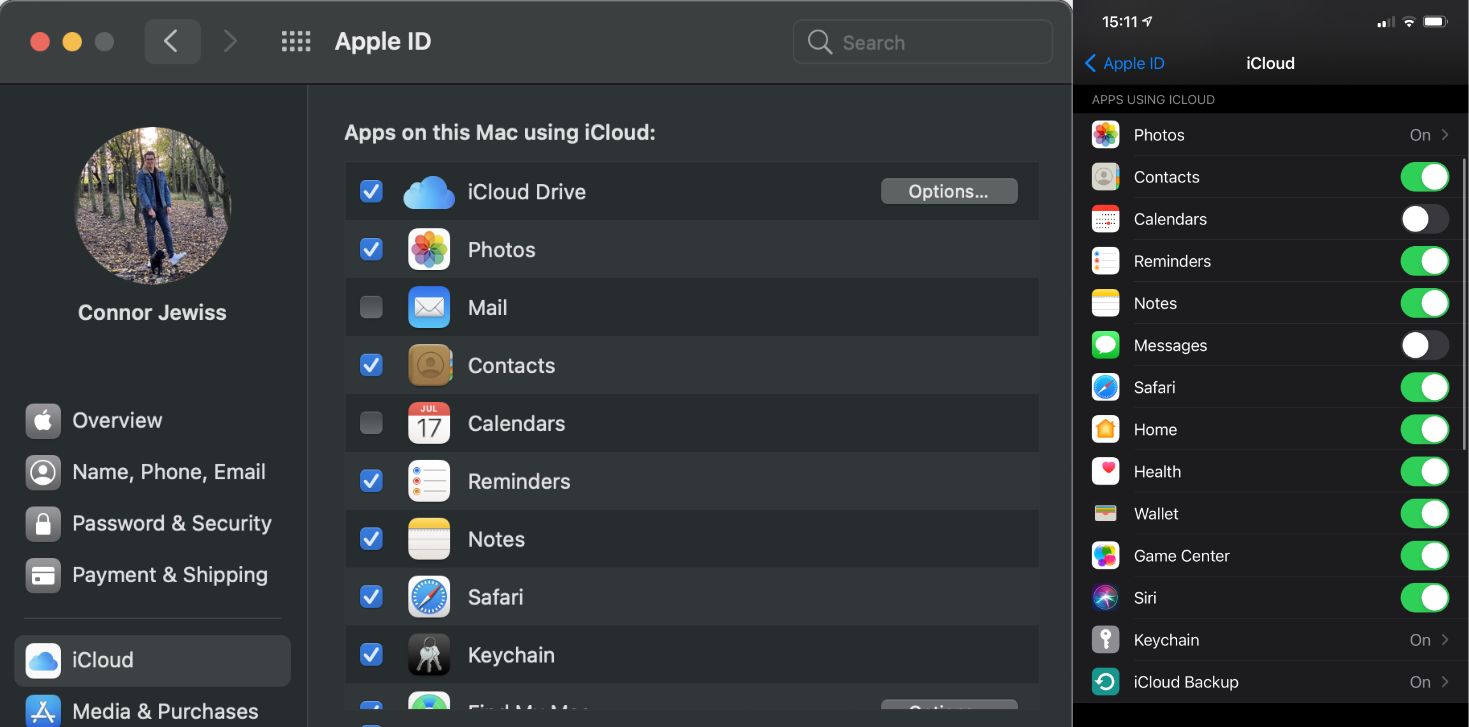
Finché hai entrambe queste impostazioni attivate, sei pronto per sincronizzare le impostazioni di priorità Wi-Fi del tuo Mac con il tuo iPhone.
Sul tuo Mac, fai clic sull’icona Wi-Fi nella barra dei menu in alto, quindi fai clic su Preferenze di rete . Successivamente, dovrai fare clic su Avanzate .
Vedrai un elenco di tutte le tue reti Wi-Fi salvate. Le reti in cima all’elenco hanno una priorità maggiore di quelle in fondo e puoi trascinare le reti nell’ordine che desideri. Fare clic su OK e quindi su Applica per salvare le modifiche.
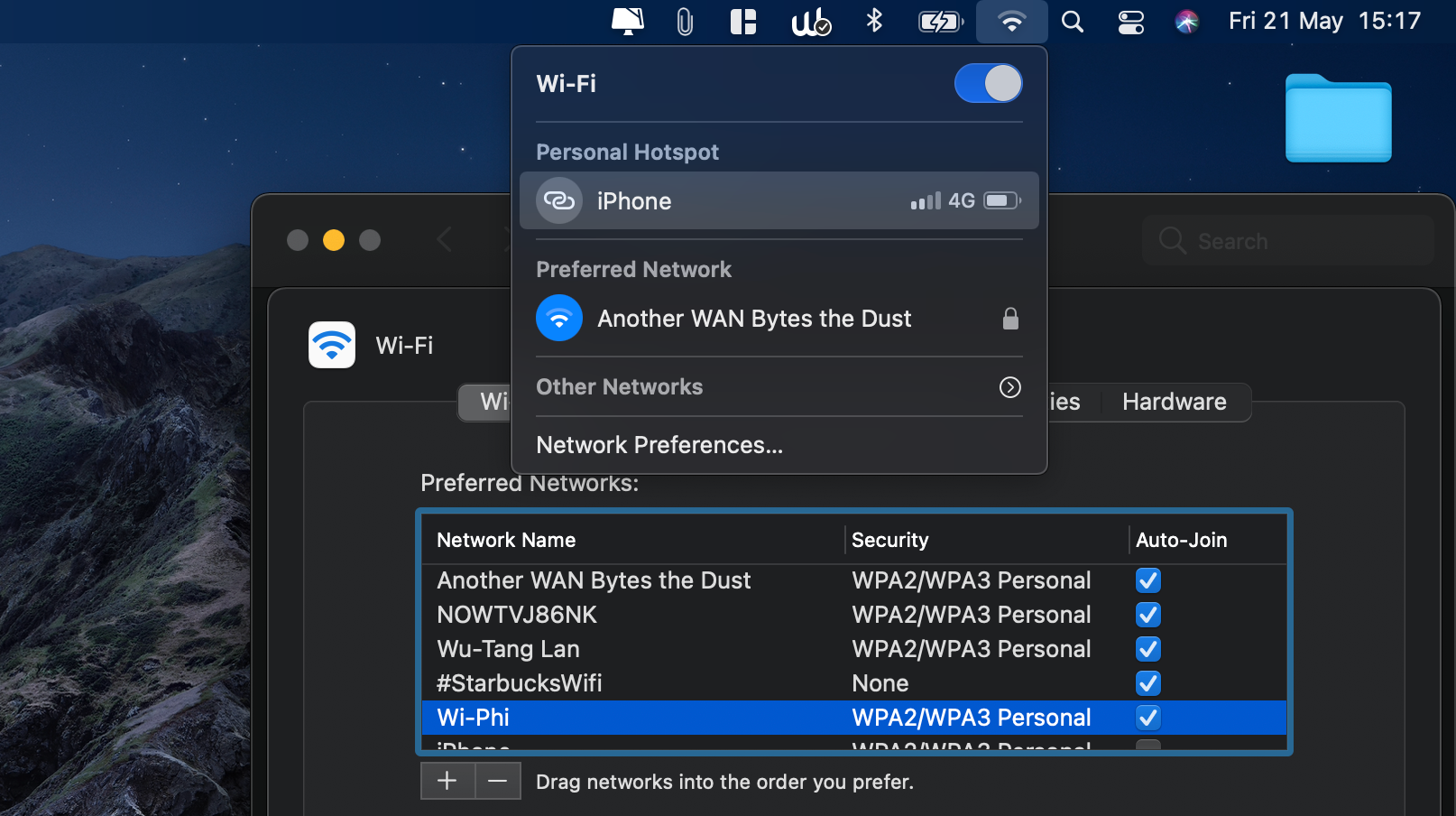
Dopo averlo fatto, le tue preferenze verranno salvate e dovrebbero sincronizzarsi automaticamente con il tuo iPhone. Se noti che le impostazioni non sono state sincronizzate con il tuo iPhone, prova a riavviare entrambi i dispositivi.
Sebbene questo metodo non sia particolarmente difficile, è necessario possedere un Mac ed è molto meno conveniente di una funzionalità integrata direttamente in iOS.
Il Mac e l’iPhone funzionano alla grande insieme come parte dell’ecosistema Apple, ma è un passaggio aggiuntivo non necessario da compiere. Si spera che Apple aggiunga presto un modo per impostare la priorità Wi-Fi direttamente sull’iPhone.
Come connettersi manualmente a una rete su iPhone o iPad
Giusto per chiarire, hai sempre la possibilità di connetterti manualmente a una rete Wi-Fi sul tuo iPhone o iPad, se la prioritizzazione automatica di Apple non funziona. È un po ‘più scomodo che avere un’impostazione di priorità Wi-Fi integrata in iOS, ma è più facile che collegare il tuo dispositivo a un Mac.
Sul tuo iPhone o iPad, puoi cambiare manualmente le reti Wi-Fi dal Centro di controllo o dall’app Impostazioni.
Dal Centro di controllo , tocca e tieni premuta l’icona Wi-Fi nella sezione in alto a sinistra per visualizzare il pannello più grande, tieni nuovamente premuta l’icona e scegli un’altra rete dall’elenco.
Dall’app Impostazioni , tocca Wi-Fi nella prima sezione, quindi scegli una rete dall’elenco.
Galleria di immagini (2 immagini)
Se sai che esiste una rete Wi-Fi migliore a cui puoi connetterti, questo metodo funziona molto bene. Sfortunatamente, dovrai tenere d'occhio le altre reti adatte.
Assegnare la priorità alle reti ti offrirà la migliore connessione
Che tu faccia affidamento sulla prioritizzazione automatica di Apple, sulla sincronizzazione delle impostazioni del Mac o sul cambio manuale delle reti, dare la priorità a reti Wi-Fi migliori migliorerà la velocità o la portata della connessione.

